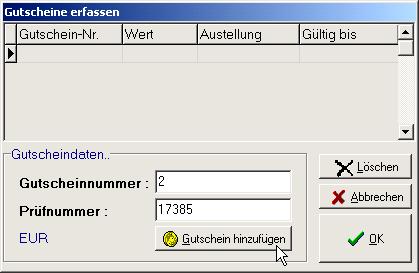Gutscheine: Unterschied zwischen den Versionen
| Zeile 41: | Zeile 41: | ||
Tragen Sie die Gutscheinnummer und die Prüfnummer in die Maske ein. Beide Nummern finden Sie auf dem Gutschein. Klicken Sie anschließend auf den Button Gutschein hinzufügen. Wiederholen Sie diesen Schritt ggf. für weitere Gutscheine.<br>Wenn alle zu verrechnenden Gutscheine erfasst sind, klicken Sie auf den Button OK. Jetzt werden die Gutscheine automatisch mit dem Betrag verrechnet. Der Restbetrag wird rot angezeigt. Dieser muss dann mit Bargeld oder per Kartenzahlung noch ausgeglichen werden. Sollte der Gutscheinbetrag höher als der Betrag des Kassenbons sein, werden Sie aufgefordert, den Differenzbetrag an den Kunden auszuzahlen. | Tragen Sie die Gutscheinnummer und die Prüfnummer in die Maske ein. Beide Nummern finden Sie auf dem Gutschein. Klicken Sie anschließend auf den Button Gutschein hinzufügen. Wiederholen Sie diesen Schritt ggf. für weitere Gutscheine.<br>Wenn alle zu verrechnenden Gutscheine erfasst sind, klicken Sie auf den Button OK. Jetzt werden die Gutscheine automatisch mit dem Betrag verrechnet. Der Restbetrag wird rot angezeigt. Dieser muss dann mit Bargeld oder per Kartenzahlung noch ausgeglichen werden. Sollte der Gutscheinbetrag höher als der Betrag des Kassenbons sein, werden Sie aufgefordert, den Differenzbetrag an den Kunden auszuzahlen. | ||
| − | |||
| − | |||
| − | |||
| − | |||
| − | |||
== Rabattgutscheine == | == Rabattgutscheine == | ||
Version vom 19. Dezember 2011, 13:59 Uhr
Inhaltsverzeichnis
Innerhalb des Modules muß unterschieden werden zwischen den Informationen über
- Wertgutscheine und
- Rabattgutscheine
Zum einen werden sie in unterschiedlichen Modulen generiert, zum anderen können sie nur an bestimmten Stellen des e-vendo Systems eingelöst werden.
Gutschein (Wertgutschein)
Datei:Gutscheine wertgutschein.jpg
Wertgutscheine werden im Modul Kasse verkauft und können zu einem späteren Zeitpunkt beim Einkauf vorgelegt und verrrechnet werden. Der Kunde erhält hierfür einen entsprechenden Beleg (Gutscheindruck), auf dem die entsprechenden Gutschein-Informationen enthalten sind.
Buttons und deren Funktion
- Druckt alle in der Liste angezeigten Wertgutscheine
- Suchen
- Mit dieser Schaltfläche können Sie einen bestimmten Gutschein über die Gutscheinnummer suchen.
- Gültig Bis..
- Mit dieser Schaltfläche können Sie die Gültigkeitsdauer des Wertgutscheines ändern.
- Zurück
- Schließt das Fenster der Gutscheinverwaltung.
Verkauf eines Wertgutscheines
Ein Wertgutschein muss in einem separaten Kassenvorgang verkauft werden. Möchten Sie einem Kunden also Waren und einen Gutschein verkaufen, so benötigen Sie dafür zwei getrennte Kassenvorgänge.
Klicken Sie auf den Button Gutschein und füllen Sie die erscheinende Maske aus.
Klicken Sie anschließend auf den Button Kassieren und kassieren Sie den Betrag des Gutscheins. Nach dem Kassieren erscheint ein Druckdialog. Drucken Sie den Gutschein und händigen Sie ihn dem Kunden aus.
Einlösen eines Wertgutscheines
Erfassen Sie in der Kasse die Artikel, welche der Kunde kaufen möchte. Starten Sie den Kassiervorgang. Klicken Sie im Dialog Kassieren auf den Button Gutscheine.
Tragen Sie die Gutscheinnummer und die Prüfnummer in die Maske ein. Beide Nummern finden Sie auf dem Gutschein. Klicken Sie anschließend auf den Button Gutschein hinzufügen. Wiederholen Sie diesen Schritt ggf. für weitere Gutscheine.
Wenn alle zu verrechnenden Gutscheine erfasst sind, klicken Sie auf den Button OK. Jetzt werden die Gutscheine automatisch mit dem Betrag verrechnet. Der Restbetrag wird rot angezeigt. Dieser muss dann mit Bargeld oder per Kartenzahlung noch ausgeglichen werden. Sollte der Gutscheinbetrag höher als der Betrag des Kassenbons sein, werden Sie aufgefordert, den Differenzbetrag an den Kunden auszuzahlen.
Rabattgutscheine
Datei:Gutscheine rabattgutscheine.jpg
Rabattgutscheine können manuell innerhalb der Gutscheinverwaltung oder im EMail-Client des Warenwirtschaftssystems generiert werden. Durch den Einsatz von Platzhaltern im EMail-Text können so personalisierte EMails mit enthaltenem Gutschein-Code generiert werden.
Buttons und deren Funktion
- erzeugen
- Über diese Schaltfläche wird eine neuer Rabattgutschein erzeugt. Sie werden dabei nach einem Kennzeichen, Gutscheinbetrag, Gültigkeitsdatum und einer Anzahl für diesen oder diese Gutscheine gefragt. Anhand dieser Daten wird eine Gutscheinnummer und der dazugehörige Gutscheincode erzeugt, der entweder in der Auftragsverwaltung oder vom Kunden im Onlineshop eingegeben werden kann.
- Druckt alle in der Liste angezeigten Rabattgutscheine.
- Suchen
- Durch die Eingabe einer Gutscheinnummer wird ein bestimmter Gutschein gesucht.
- Löschen
- Mit dieser Schaltfläche können Sie einen bestimmten Gutschein löschen. Gutscheine, die bereits eingelöst worden sind, können nicht gelöscht werden.
- Gültig bis..
- Hiermit können Sie das Gültigkeitsdatum des ausgewählten Gutscheines ändern.
- Zurück
- Schließt das Fenster der Gutscheinverwaltung.
Sortierung
- keine
- Die Anzeige der Rabattgutscheine innerhalb der Liste erfolgt ohne Sortierung
- Gutscheinnummer
- Die Anzeige der Rabattgutscheine innerhalb der Liste erfolgt sortiert nach Gutscheinnummer.
- Gutscheinart
- Die Anzeige der Rabattgutscheine innerhalb der Liste erfolgt sortiert nach Gutscheinart.
- Betrag
- Die Anzeige der Rabattgutscheine innerhalb der Liste erfolgt sortiert nach Gutscheinbetrag.
- Mindestumsatz
- Die Anzeige der Rabattgutscheine innerhalb der Liste erfolgt sortiert nach festgelegtem Mindestumsatz.